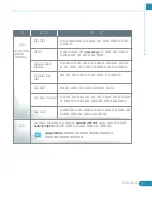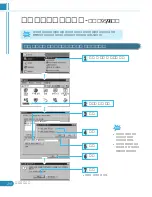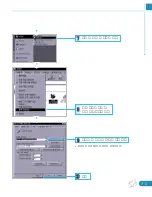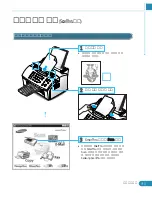이미지 스캔 받기
3-6
응용프로그램
5
5
누름
● 스캔이 시작됩니다. 스캔진행정도를
보여주는 창이 열립니다.
4
4
이미지 영역의 크기 및 위치 선택,
해상도와 이미지 종류 지정
● 다음 페이지의 ScanThru 창의 기능 알아두기
편을 참조하여 원하는 상태를 선택하세요.
6
6
ImageThru 창이 열리고 스캔받은 그림
이 받
받은
은 이
이미
미지
지 폴더에 저장되어 있음
7
7
스캔받은 이미지를 편집하려면
이
이미
미지
지를 두번 연속 클릭
● 이미지를 선택해두고
버튼을 누르거나
이미지
메뉴에서
이미지편집
을 선택해도
됩니다.
● 해당 이미지가 화면에 가득차게
됩니다.
● 이미지 편집방법은 3-14쪽 이후를
보세요.
● 이 상태를 이미지 열람모드라고 하며 특정 이미지를
선택하여 인쇄, 삭제, 연결된 다른 프로그램
(예: 팩스나 메일)으로 보내기등이 가능합니다.
3-14쪽과 3-17쪽과 18쪽을 보세요.
화면에서 미리보기하려면
•
미리보기
버튼을 누릅니다. ScanThru창의
견본사진이 들어 있는 부분에 스캔받은
그림이 표시됩니다.
•미리보기한 그림은 저장되지 않으므로 다시
스캔 받으세요.
8
8
이미지 편집모드
Содержание CF-5100P
Страница 5: ...MFP 드라이버 SmarThru AnyPage MFP란Multi FunctionProduct의첫글자이며 프린터 스캐너 PC팩스등의복합기능제품을뜻함 1 ...
Страница 17: ...2 ...
Страница 26: ...2 9 프린터 사용편 8 8 시작 설정 프린터 선택 9 9 누름 파일 공유 선택 1 1 0 0 선택 1 1 1 1 누름 1 1 3 3 공유 이름을 입력 1 1 2 2 ...
Страница 28: ... 인쇄할 포트는 5항에서 설정한 포트입니다 2 1 1 7 7 시작 설정 프린터 선택 9 9 자세히 탭 선택 인쇄할 포트 선택 누름 8 8 공유 프린터 선택 후 파일 등록정보 선택 1 1 0 0 ...
Страница 67: ...AnyPageLite 4 이설명서에는기본적인사용법만을담고있습니다 자세한설명들은프로그램의도움말을이용해 언제든지읽어볼수있으므로도움말을잘활용하세요 4 14쪽 문자인식은100 완전하게인식되지는않습니다 ...
Страница 82: ...4 1 5 MEMO ...
Страница 83: ...5 ...